この記事には広告を含む場合があります。
記事内で紹介する商品を購入することで、当サイトに売り上げの一部が還元されることがあります。
ども。あいしんくいっと(@ithinkitnet)です。
今回は画面キャプチャしたものを付箋のように表示することが出来るWindowsアプリ「Rapture」を紹介したいと思います。
もしかしたら、付箋というよりは画面キャプチャしたものを常に最前面に表示するためのアプリといったほうが正確かも知れません。
このRapture、何気に役立つアプリですよー♪
Windowsで便利な画面キャプチャアプリ「Rapture」を紹介してみる。
このRaptureというアプリ、WindowsOSであればおそらくどのバージョンでも使えるのではないかと思います。
過去に使用した経験上だと7、8.1、10で動作することは確認しています。
raptureインストール方法
作者さんのサイトからraptureをダウンロードします。
作者サイト Rapture
Raptureはzip形式でダウンロードされるので、解凍して好きな場所に配置してください。
私の場合は”C:\Program Files (x86)\rapture-2.2.0″に配置しています。
そして、rapture.exeへのショートカットをデスクトップ等に置いておけば準備OKです。
Rapture使い方
先ほど配置したショートカットをクリックすると、愛らしいおにぎりマークが表示されます。
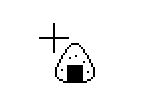
あとは任意の範囲をマウスでドラッグすれば画面キャプチャが取得され、常に全面に表示されるようになります。
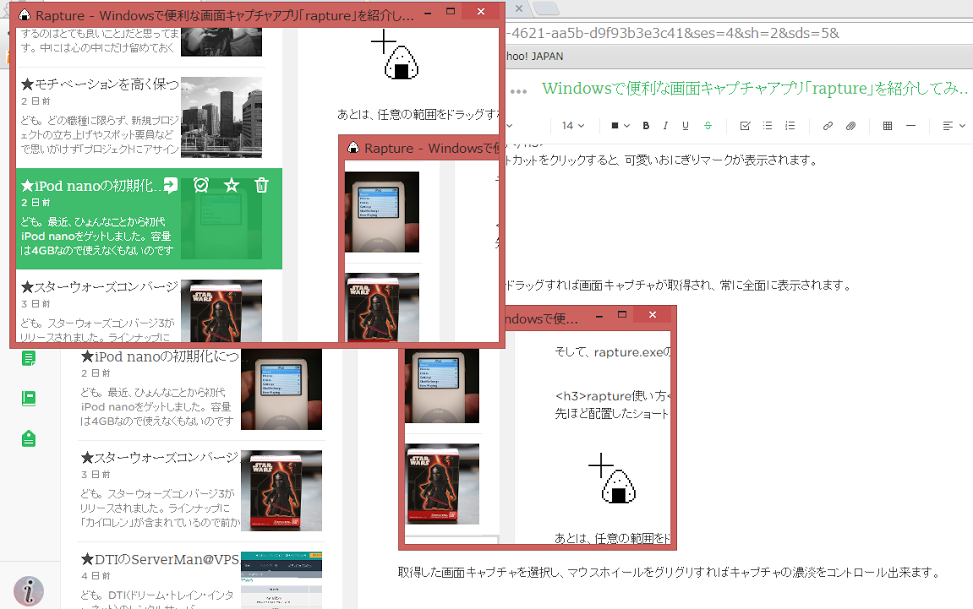
なお、キャプチャ撮るのをやめる場合はマウスを右クリックするとキャンセルされます。
取得した画面キャプチャを選択し、マウスホイールをグリグリすればキャプチャの濃淡をコントロール出来たりもします。
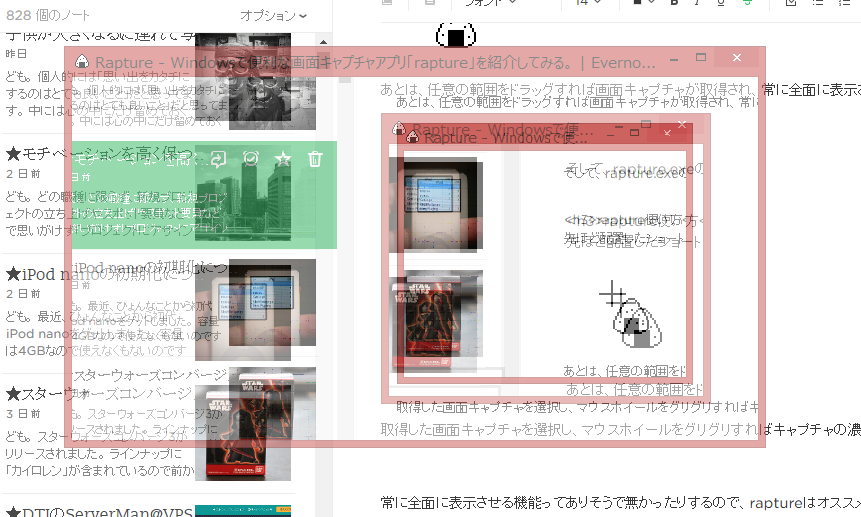
実際に使ってみたら、こんな感じ。
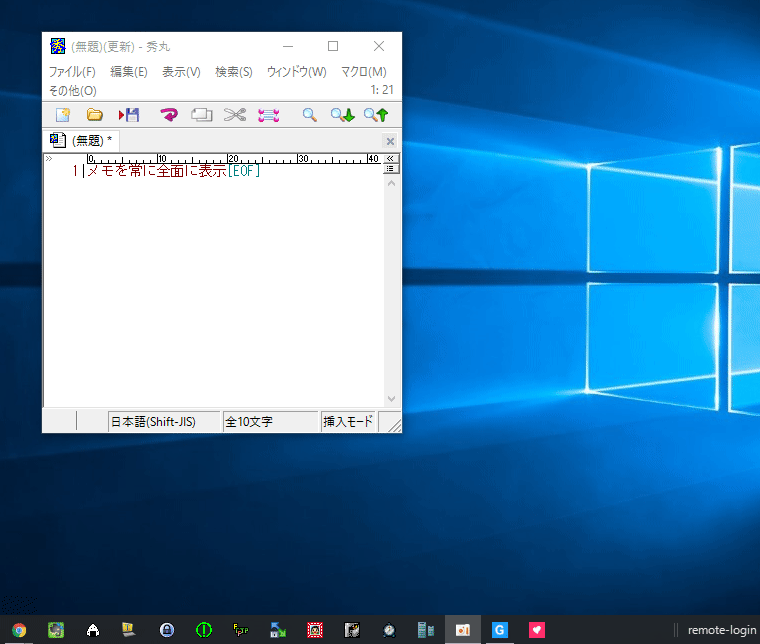
どうでしょうか。
キャプチャーした画面を常に全面に表示させる機能って、Windowsの標準機能としてありそうで無かったりするので、Raptureはオススメですよ~♪
以上、あいしんいっとでした( ..)φメモメモ


